この記事を読むのに必要な時間は約 6 分です。
2015/04/20 に、iOS の RunKeepr アプリがアップデートされました。
アップデートにより、バージョンが v5.4.2 → v5.5 になります。
主な更新内容は、Apple Watch 対応になりますが、それ以外にも変更点があることに気づきましたので、記事にしておこうと思います。なお、気づいた範囲では、表示ラベルや表示順などの微修正程度で、大きな変更はありません。
RunKeeper の Apple Watch への対応については、こちらの記事にまとめました。 → RunKeeper が Apple Watch に対応しました!【画像あり】
更新内容
App Store より。※今回のバージョンアップ以外の内容も含んでいるかも知れません。
新機能
Apple Watch 向け RunKeeper:iPhone 以来なかった魔法のような体験をランニングにお届けします!– 携帯電話はポケットにしまったままでも Apple Watch でランニングの開始、表示、完了が可能です。– 毎日の通知(および上司から送られてくる面倒くさいメール)をオフにし、集中してランニングを楽しめます。携帯を持っているのに、持っていないかのような感覚です。– ウォッチで通知を確認するだけで、トレーニングプランのワークアウトをチェックできます。 スピードインターバルで必死になっているときには最高の機能です。
Apple Watch への対応の記述しかありませんでした。
しかし、実際動かして見ると変更点がありました。
動作確認結果
以下が変更点です。後ほど載せている、画像で見ていただくのが分かりやすいと思います。
- 「スタート」メニュー (アクティビティ記録開始前) から、ルート選択時に左上の 1画面戻るリンクのラベルが、「<スタート」 → 「<戻る」に変更
- アクティビティ履歴の詳細画面内の表示順が変更された。アチーブメント (記録達成) の情報が表示される位置が上の方に。
- 「私」メニューの表示順が変更された。「自己記録」が最下段から、アクティビティのすぐ下になった。
- 「設定」メニューに表示される、有料コース (RunKeeper Elite) の案内が日本語化された。
- 「設定」メニューの最下部、バージョンの下に、「Time」という項目が追加された。
以降で、変更前と変更後の画面をご紹介します。1枚目が旧バージョン、2枚目が新バージョンになっています。
ルート確認画面 「<スタート」→「<戻る」のラベル変更
iPhone アプリでは、通常左上に 1画面戻るためのリンクがあります。
ルート確認の画面で、そのリンクのラベルが、「<スタート」→「<戻る」に変更されました。
タップすると、ルート一覧に戻ります。「スタート」メニューの画面ではないから、「スタート」だと分かりづらいという判断なのでしょう。
画像の画面には、以下の手順でたどり着きます。
1.「スタート」メニュー → 「ルート」タップ
- ルート一覧 → ルートを選ぶ
アクティビティ履歴詳細画面内の表示順変更
以下のように、アチーブメントの表示位置が上の方に移動しました。
この画面は、以下の手順でたどりつく画面です。
- 「私」メニュー → アクティビティ履歴
-
アクティビティ一覧 → 個別のアクティビティをタップ
「私」メニューの表示順変更
以下の画像は、「私」メニュー内の画面下部の画像です。「自己記録」が上の方に来ています。新バージョンでは、アクティビティのすぐ下に位置するようになりました。
「設定」メニュー内の有料コース案内 日本語化
画像の通りです。日本語だと、ボタンがちょっとはみ出してますね (笑)。
「設定」メニュー最下部 項目追加
画像の通り、「Time」という項目が追加されました。私の端末は、「2015/04/15 18:08:16」を指しています。
ユーザーが気にする必要はなさそうですが、意味がよく分かりません…。開発バージョンの管理のためでしょうか…?
まとめ
アチーブメント関係が、より目立つようになったというところです。
アチーブメントは、ちゃんと利用するには、有料コースへの参加が必要になるので、そこへ誘導したいという思いもありそうです。
基本動作には、特に影響はなさそうですので、アップデートはためらわずに実施して良さそうです。
今回は以上です。



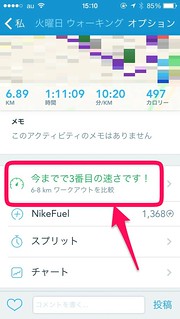
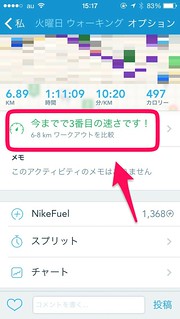
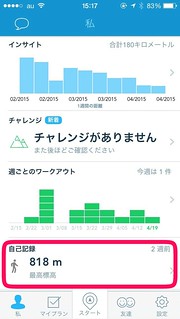
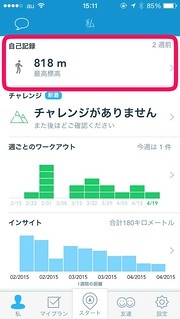
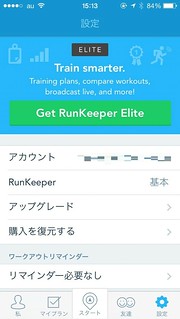
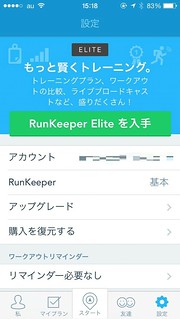
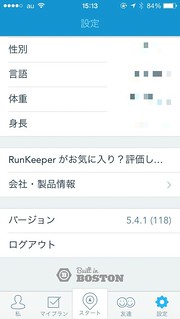
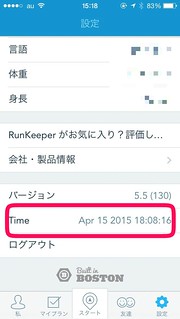
私メニューの表示順序の変え方がわからなくて探していました。とても貴重な情報ありがとうございます!今後ともウォッチさせていただきます!
Zakki様
管理人の pinoj です。
閲覧・コメントありがとうございます。
お役に立てたら嬉しいです。どうぞ今後もよろしくお願い致します。